- Easeusについて
- 会社情報
- ダウンロードセンター
- お問い合わせ
EaseUS RecExperts
画面上の内容なら、なんでも録画可能な使いやすいスクリーンレコーダー
- キャプチャーの範囲を自分で自由に選択可能
- ディスクプレイ、ウェブカム及び音声を同時に、または別々で記録可能
- オンライン会議、ストリーミング動画/音楽など、1クリックで録画可能

概要:
現在の市場状況を考えると、ゲーム録画は流行に乗りすぎたものです。それは素晴らしいゲームの録画したビデオを作成し、YouTubeやFacebookなどのプラットフォームにそれらをアップロードするのが可能です。プレミアムゲーム録画・録音ソフトとか、音声付きのPCゲームレコーダーみたいなのが必要なんですよ。この記事では、PCや携帯電話での録音にサウンド効果を作成・追加するのに役立つ、ゲーム内音声を録画可能のベスト10をご紹介します。さて、以下のリストを見て、お気に入りの無料のゲームレコーダーを見つけることができます。
現在の市場のシナリオを考慮すると、ゲームの記録はあまりにもトレンディなものです。それは素晴らしいゲーム録画ビデオを作成し、YouTubeやFacebookなどのソーシャルプラットフォームにそれらをアップロードするための労力を必要としませんが、まだ数日以内に数百万のビューを得る!では、なぜそのようなビデオ、むしろ大きなリターンを与えるそのような楽な仕事を作成しないのですか?もちろん、高級ゲームオーディオレコーダーやオーディオとpcのゲームレコーダーなどのいくつかのものが必要になります。
この記事では、あなたのコンピュータや携帯電話で録音にサウンドエフェクトを作成し、追加するのに役立つ最高のゲーム内オーディオレコーダートップ10を共有します。下記のリストをチェックして、お気に入りの無料PCゲームサウンドレコーダーを見つけてください。
| ✨テストした数 | 15(アプリとデスクトップソフトを含む |
| 🌍各ツールの記録時間 | 2時間 |
| 🎁録画したゲームプレイ | フォートナイトとLOLのゲームプレイ |
| 🎨何を重視したか | ラグ、バックグラウンドノイズ、ファイルサイズ、共有オプション |
| 🎯一番お勧め | EaseUS RecExperts (Win/Mac) |
EaseUS RecExpertsは、WindowsおよびMacユーザーに人気のあるゲーム録画ソフトの一つです。高画質で人気のゲームを幅広く4K解像度で録画できる特別なゲームモードを搭載しています。さらに、ゲーム音声のみを録音し、5種類以上のフォーマットで書き出すことも可能です。
さらに、画面の任意の領域を簡単に録画することを支援できる、優れた画面キャプチャツールでもあります。録音が完了したら、内蔵のトリマーで直接編集することができます。
主な特徴:
今すぐダウンロードして、より便利な機能を探求してください。
ゲームプレイと音声を同時に録音する方法:
1. 録音したいゲームを起動し、EaseUS RecExpertsを開きます。オーディオを選択し、サウンドキャプチャモードを開始します。
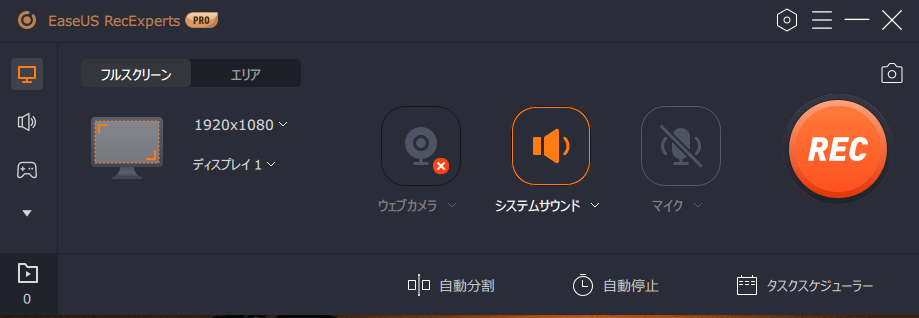
2.メインインターフェイスに「設定」オプションがあり、それをクリックして録画のためのいくつかの詳細をカスタマイズすることができます。録画したいゲームに最も適切な出力形式、ビットレート、サンプリングレートを選択することができます。OK をクリックして続行します。
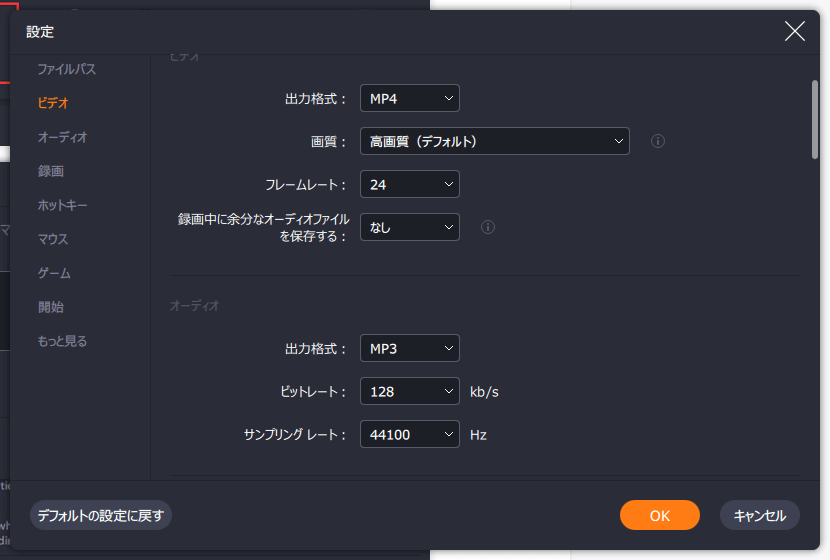
3.メインインターフェイスに戻ったら、左下のアイコンをクリックし、適切なオーディオソースを選択します。ゲームプレイの音声だけを録音したい場合は、システムサウンドを選択します。ゲームプレイの音と自分の声を録音したい場合は、マイクとシステム音を選択します。
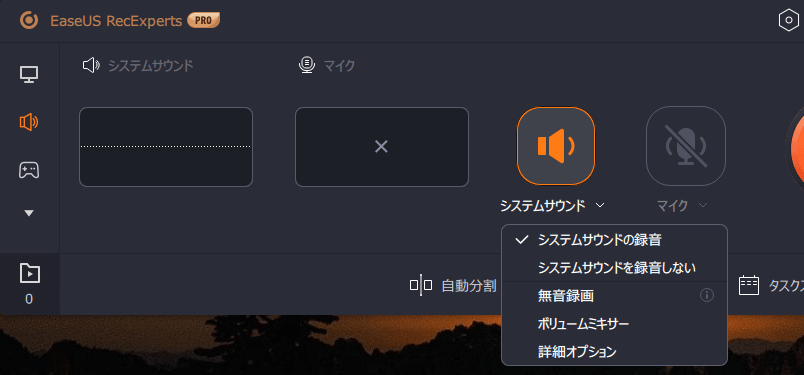
RECボタンをタップして録音を開始することを忘れないでください。
4. オーディオ録音プロセスの間、このようなツールバーが表示されます。その上にあるこれら二つのボタンは、録音を一時停止または停止するのに役立ちます。録音が停止すると、キャプチャされた音声はデバイスに保存されます。内蔵のプレーヤーを使って、録音をプレビューすることができます。

Frapは、PCを通してだけでなく、外部ソースからの音声を録音することができる、強力であまりにもシンプルなゲームオーディオ録音ソフトウェアです。録画開始時にフレームレートを選択することができ、録画の片隅に1秒あたりのフレームレートが表示されます。
さらに、ライブストリーミングビデオや録画ファイルの編集、ソーシャルメディア経由のファイル共有もワンクリックで行えます。
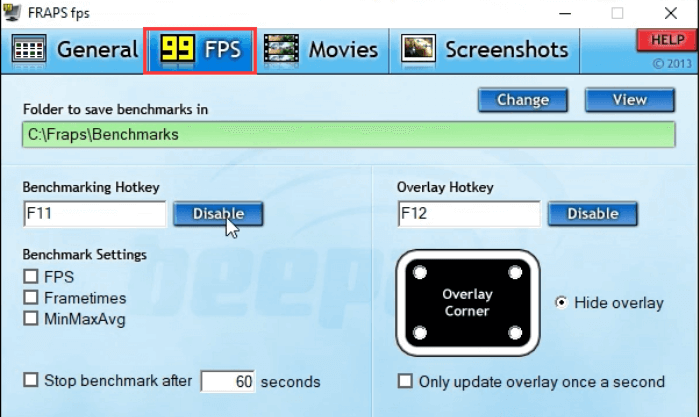
メリット:
デメリット:
これはWindowsユーザー向けに用意された、実に素晴らしいゲームサウンドレコーダーです。このソフトウェアは、簡単なクリック操作で、PC上の音声やビデオの録音、スクリーンショットの撮影をサポートします。
さらに、このオーディオ付き無料PCゲームレコーダーは、ウェブカメラのキャプチャ、録画ファイルの編集、ライブゲーム、および大いに多くを楽に行うことができます。

メリット:
デメリット:
Action!は、より高いフレームレートでの高品質な4Kビデオ出力に対応した、素晴らしいゲーム用音声レコーダーです。ただし、ひとつだけ覚えておいていただきたいのは、フレームレートを希望どおりにカスタマイズできないため、不必要に多くのメモリとプロセッサーのリソースを使用することになるということです。
この強力な録画編集ソフトで、カット、トリミング、クロップ、画像挿入、解像度変更、ウォーターマーク追加など、すべての基本的な編集操作をチェンジオーバー・ソフトウェアで実行することが可能です。

メリット:
デメリット:
Monosnapは、フルスクリーンビデオや特定のエリアのビデオを録画することができる、Macユーザー向けの非常に強力で堅牢なゲームオーディオレコーダーです。 このゲームオーディオ録音ソフトでビデオを録画する際に、既製のホットキーを使用したり、テキスト、シンボル、ウォーターマーク、ナレーション、優れた効果を追加することができます。
また、ゲームの録画だけでなく、録画アプリケーションに欠かせない強力なオーディオ/ビデオ編集機能も利用できます。
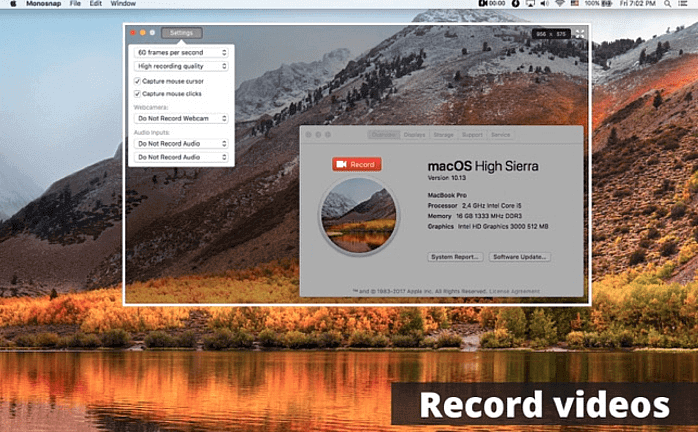
メリット:
デメリット:
WindowsとMacで使用可能な強力なゲームオーディオエディター・レコーダーです。ウェブカメラ録画、スクリーンキャスト、ポッドキャスト録画、ゲーム録画、フェイスカム録画、スクリーンキャプチャ、複数のオーディオ録画、オーディオ/ビデオ編集など、多数の機能を搭載しているソフトウェアです。
他の類似のソフトウェアと同様に、このツールの無料版も基本的な機能を備えています。
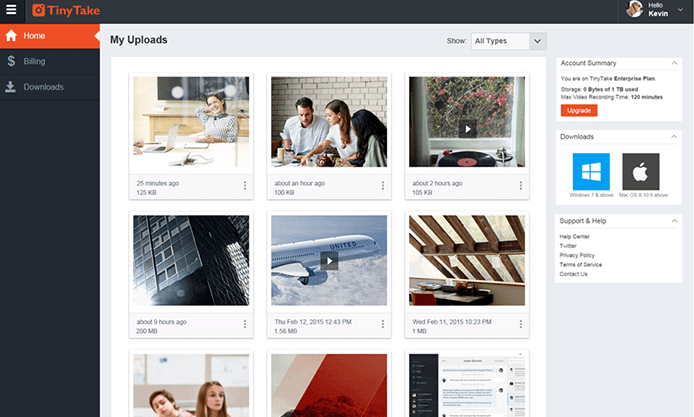
メリット:
デメリット:
この強力なPC用無料ゲームレコーダーは、ユーザーが望むすべての記録と編集作業を行います。高画質なゲーム制作から、パワフルな編集、ソーシャルシェアまで、このゲームオーディオレコーダーですべてが簡単に行えます。

メリット:
デメリット:
主に品質の高いゲームオーディオ録音ソフトで、WindowsとMacの両方のユーザーをサポートするスイートからこのソフトにアクセスできるため、WindowsとMacで使用できます。
高画質なゲームを録画しながら、図形や文字などのクリップアートを豊富に追加することも可能です。複数のソースからの音声録音に対応しています。
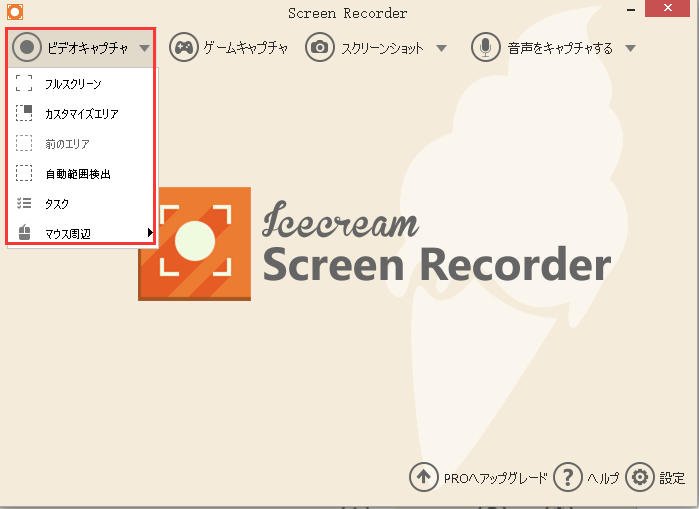
メリット:
デメリット:
PC用ゲーム音声録音ソフトのほか、モバイル用ゲーム音声録音アプリも多数あります。ここでは、AndroidとiOSデバイスにそれぞれ対応した2つの優れたアプリについてご紹介します。
これは、Google Playショップで入手可能な素晴らしいAndroidモバイルアプリケーションで、ユーザーはゲームの音声、画面、オーディオを録音し、ニーズに応じてスクリーンショットを撮ることができます。ライトテーマとダークテーマといった2種類のテーマを搭載し、ユーザーはいつでも切り替えて使用することができます。

メリット:
デメリット:
iOSバージョン11では、ゲームボイスレコーダーが内蔵されています。このようなデバイスを使用している場合、2つの画面録画ソフトまたはゲーム録画ソフトを切り替えて使用することができます。iOS 9や10など、低いバージョンのiOSを使用している場合、この強力なゲームオーディオレコーダーアプリを使用することができます。
メリット:
デメリット:
この記事では、無料のゲームの音声を録音ベスト10について知ることができ、それらの各々は、独自の特定の利点と利点を持っています。ニーズに応じて選ぶことができます。
このうち、EaseUS RecExpertsは、素晴らしい内容、編集オプション、使い勝手の良さから、ぜひお勧めしたいソフトです。プレミアムプランを購入する前に試せる無料体験版もあります。
ゲーム音声を録音するには、Audacity、OBS Studio、EaseUS RecExpertsなどのゲーム音声録音ソフトが必要です。
はい、できます。Windows 10のゲームバーはデフォルトで音声を録音することができます。ビットレートを96、128、160、192kbpsに設定したり、オーディオ録音をオフにすることができます。
ゲームに最適なレコーダーがいくつかあります:
1.EaseUS RecExperts [Win/Mac]
2.Fraps [Windows]
3.XSplit Gamecaster [Windows]
4.Action! [Windows]
5.Monosnap [Win/Mac]
6.TinyTake [Windows]
7.Screencast-o-Matic [Win/Mac]
8.Icecream Screen Recorder [Win/Mac]
9.Screen Recorder- No Ads [Android]
10.ReplayKit [iOS]